简介
本文档介绍如何在运行版本7.4+的安全防火墙3100系列中配置多实例。
先决条件
了解防火墙可扩展操作系统(FXOS)和防火墙管理中心(FMC)图形用户界面(GUI)。
要求
访问:
- 通过控制台访问安全防火墙3100系列
- FMC GUI访问
使用的组件
- 运行7.4+的思科安全防火墙管理中心
- 思科安全防火墙系列3100
本文档中的信息都是基于特定实验室环境中的设备编写的。本文档中使用的所有设备最初均采用原始(默认)配置。如果您的网络处于活动状态,请确保您了解所有命令的潜在影响。
背景信息
在多实例模式下,您可以在充当完全独立设备的单个机箱上部署多个容器实例。
配置7.4.1+版本
步骤1.连接到机箱控制台端口。
步骤2.使用用户名adminand passwordAdmin123登录。
注:如果密码已更改,但您不知道该密码,则必须重新映像设备以将密码重置为默认值。有关reimage过程,请参阅FXOS故障排除指南。
步骤3.检查当前模式,本地模式或容器模式。如果模式为Native,您可以继续此过程以转换为多实例(容器)模式。
firepower# show system detail
示例:
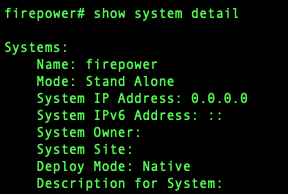 显示多实例状态
显示多实例状态
步骤4.连接到威胁防御CLI。
firepower# connect ftd
示例:
 连接到FTD
连接到FTD
步骤5.首次登录威胁防御时,系统会提示您接受最终用户许可协议(EULA)。 然后会显示CLI设置脚本。
设置脚本允许您设置管理接口IP地址和其他设置。但是,当转换为多实例模式时,仅保留以下设置。
-
管理员密码(您在初始登录时设置)
-
DNS 服务器
-
搜索域
您可在多实例模式命令中重置管理IP地址和网关。转换到多实例模式后,您可以在FXOS CLI中更改管理设置。请参阅FXOS CLI上的更改机箱管理设置。
步骤6.启用多实例模式,设置机箱管理接口设置并确定管理中心。您可以使用IPv4和/或IPv6。输入命令后,系统将提示您清除配置并重新启动。输入ERASE(全部大写)。 系统重新启动,并在更改模式时擦除配置,但您在命令中设置的管理网络设置和管理密码除外。机箱主机名设置为“firepower-model”。
IPv4:
配置多实例网络ipv4ip_addressnetwork_maskgateway_ip_addressmanagermanager_name {hostname | ipv4_address | DONTRESOLVE} registration_keynat_id
IPv6:
配置多实例网络ipv6ipv6_addresprefix_lengthgateway_ip_addressmanagermanager_name {hostname | ipv6_address | DONTRESOLVE} registration_keynat_id
请参阅以下Managercomponents:
-
{hostname | ipv4_address | DONTRESOLVE} — 指定管理中心的FQDN或IP地址。至少一个设备(管理中心或机箱)必须具有可到达的IP地址,才能在两台设备之间建立双向SSL加密通信通道。如果未在此命令中指定管理器主机名或IP地址,则输入DONTRESOLVE;在这种情况下,机箱必须具有可访问的IP地址或主机名,并且必须指定thenat_id。
-
registration_key — 输入您选择的一次性注册密钥,注册机箱时您还在管理中心指定该密钥。注册密钥不能超过37个字符。有效字符包括字母数字字符(A-Z、a-z、0-9)和连字符(-)。
-
nat_id — 指定您选择的一个唯一一次性字符串,当一端未指定可访问的IP地址或主机名时,当您注册机箱时,该字符串还会在管理中心指定。如果不指定管理器地址或主机名,则此命令是必需的,但是,我们建议您始终设置NAT ID,即使指定了主机名或IP地址也是如此。NAT ID不能超过37个字符。有效字符包括字母数字字符(A-Z、a-z、0-9)和连字符(-)。 此ID不能用于注册到管理中心的任何其他设备。
要将模式更改回设备模式,必须使用FXOS CLI和enterscope 系统,然后set deploymode native。请参阅FXOS CLI上的更改机箱管理设置。
示例:
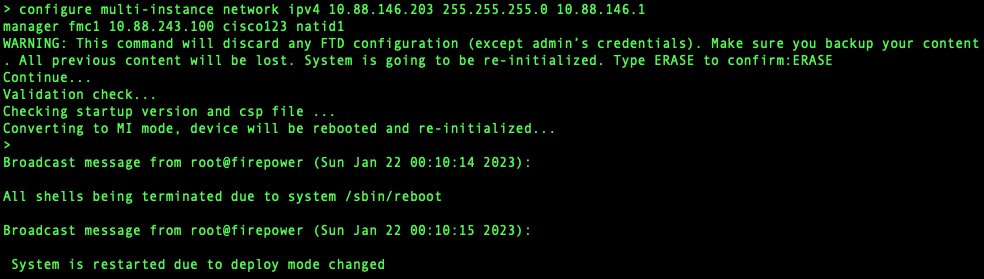 更改为多实例模式
更改为多实例模式
注:将多实例机箱添加到管理中心。管理中心和机箱使用机箱MGMT接口共享单独的管理连接。您可以使用管理中心配置所有机箱设置和实例。不支持Secure Firewall chassis manager或FXOS CLI上的配置。
步骤7.在管理中心中,使用机箱管理IP地址或主机名添加机箱。
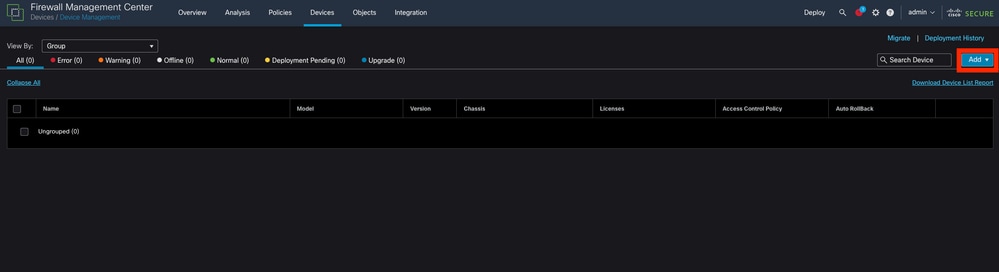 将机箱添加到FMC
将机箱添加到FMC
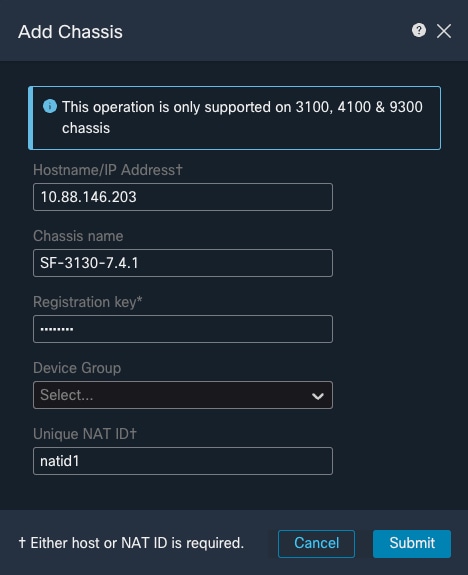 设置机箱参数
设置机箱参数
- 将机箱添加到FMC后,请查看FMC上设备列表中的设备。
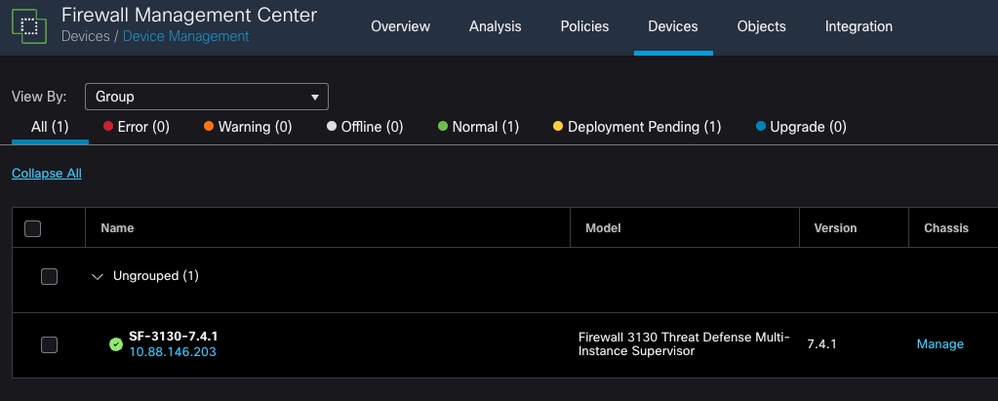 机箱已添加到FMC中
机箱已添加到FMC中
步骤8.要查看和配置机箱,请点击Chassis列中的Manage,或者点击Edit(✎)。
此 机箱管理器 页面打开,机箱将连接到 摘要 页码.
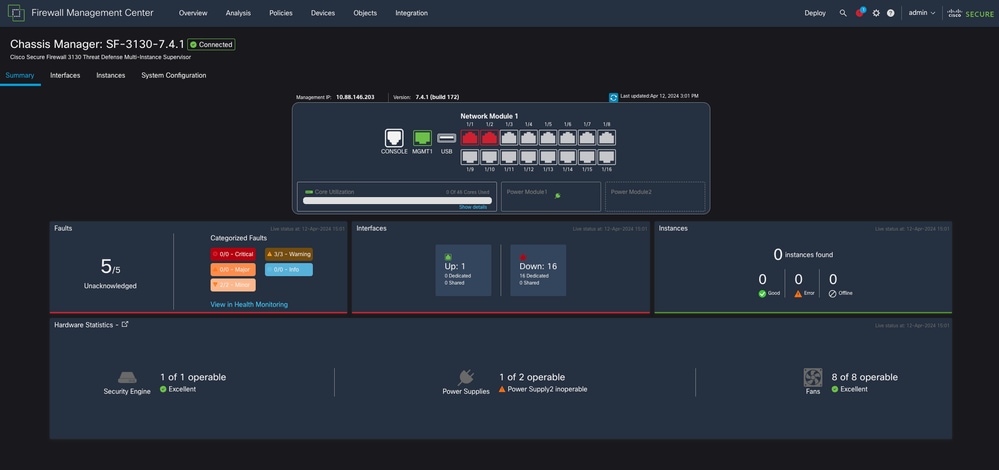 机箱管理
机箱管理
步骤9.选择实例按钮,然后选择添加实例在机箱中创建新实例。
 创建实例
创建实例
步骤10.按照向导完成实例的安装。
- 接受协议
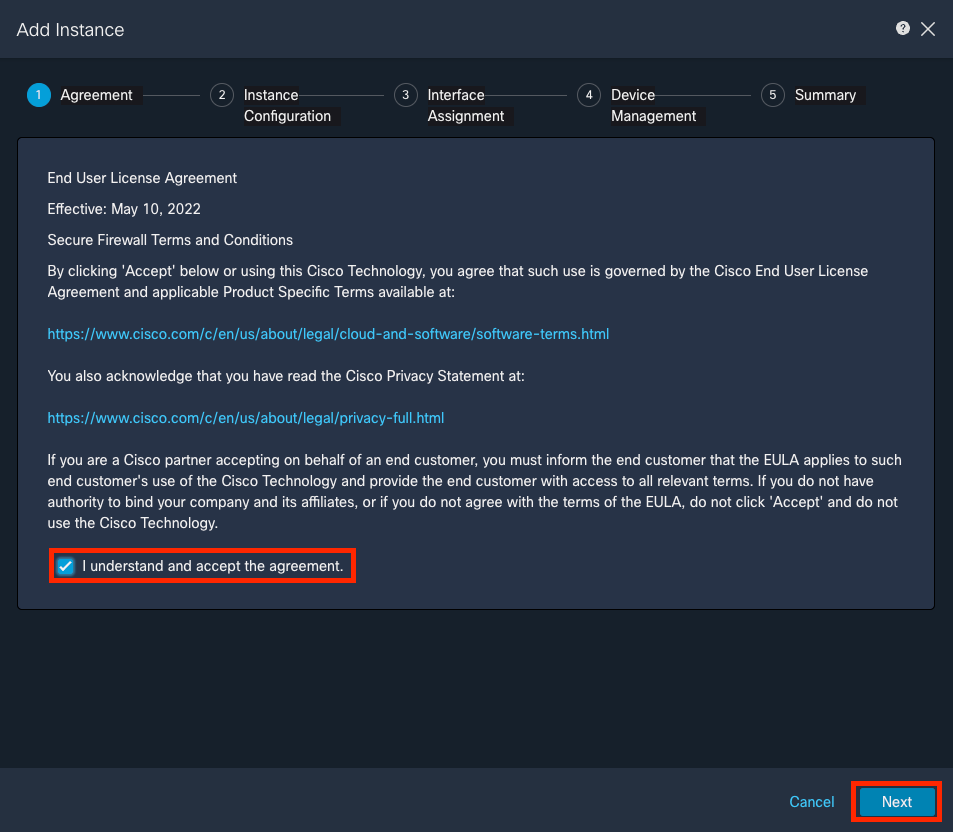 接受协议
接受协议
- 配置实例参数
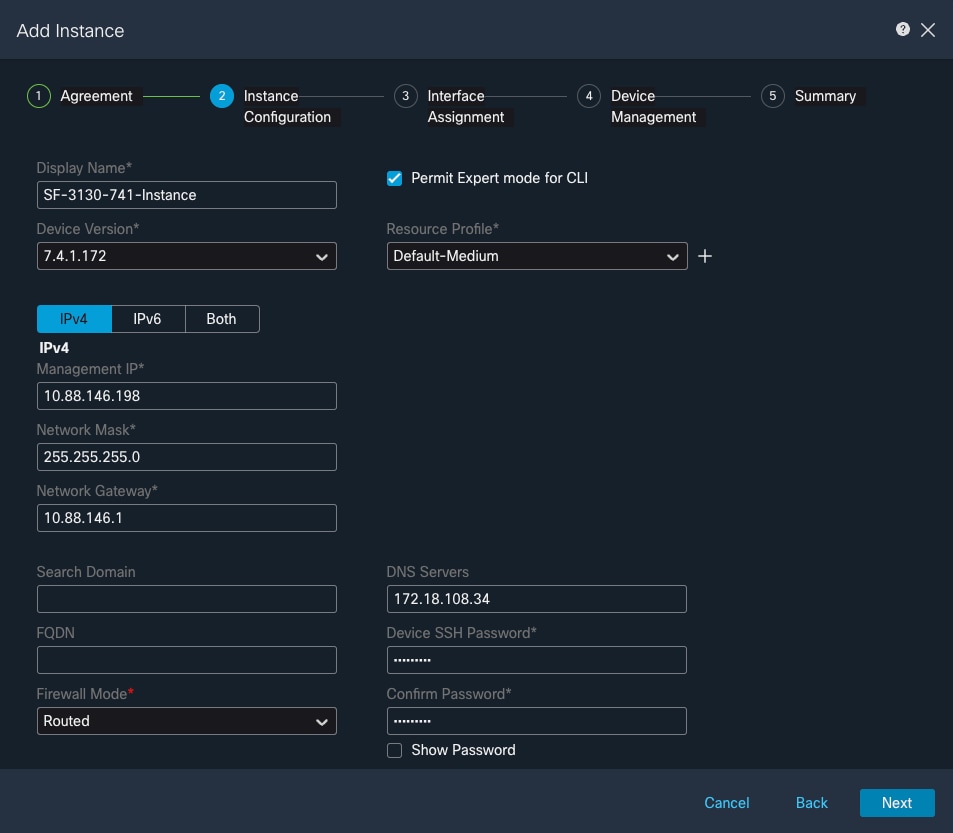 实例参数
实例参数
- 接口选择.
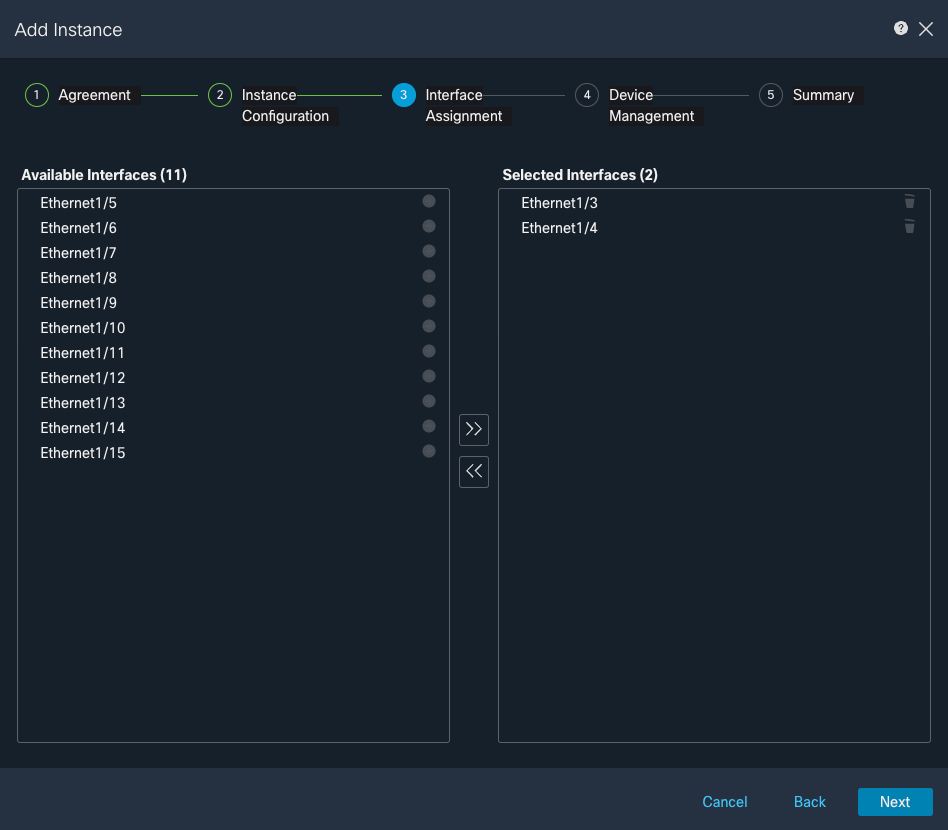 接口分配
接口分配
- 设备管理.
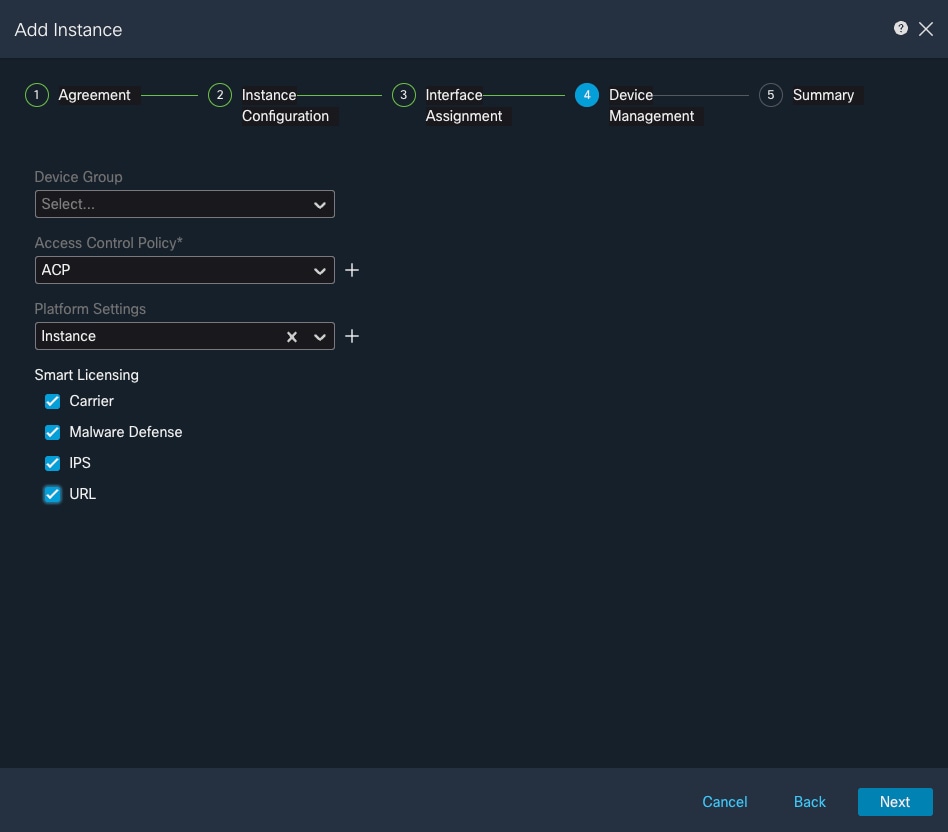 设备管理
设备管理
- 摘要
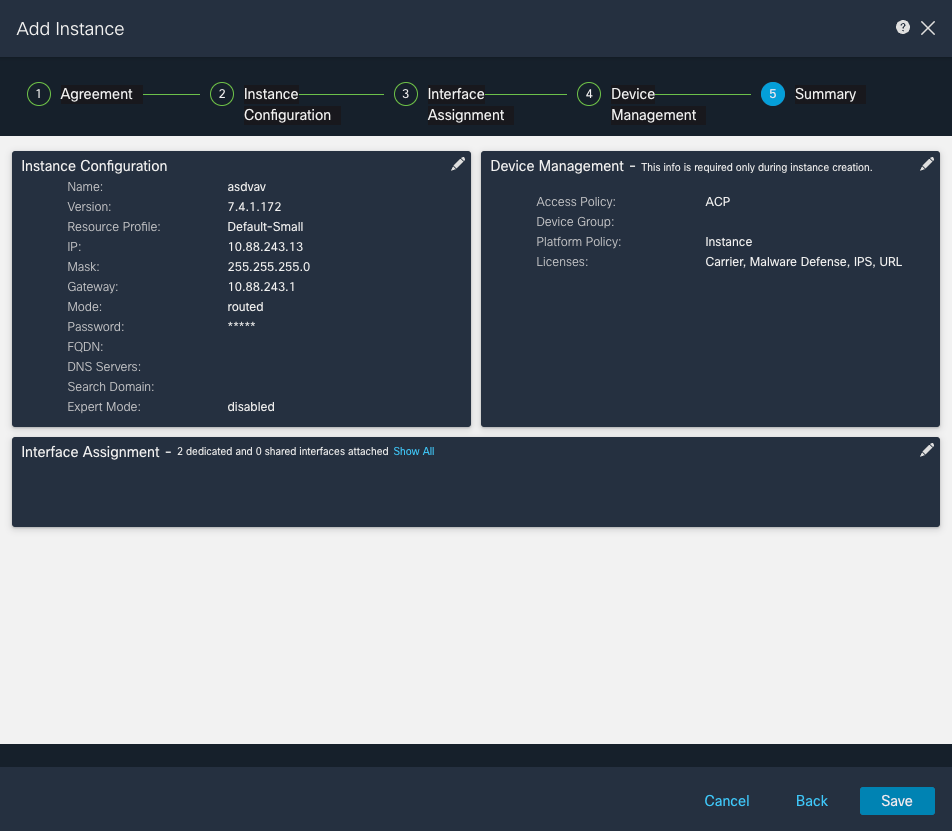 实例摘要
实例摘要